Sådan kontrollerer du, hvilke porte der er åbne eller blokerer i Windows 11/10
En port fungerer grundlæggende som en grænseflade mellem din computer og internettet eller andre computere i netværket. Al kommunikation over nettet udveksles ved hjælp af disse porte, så de er den væsentlige del af hele internetkommunikationsmodellen.
Hver IP-adresse har i alt 65.535 porte, og det er enten en UDP-port eller en TCP-port(a UDP port or a TCP port) . Åben port i en computer refererer til en port, der er konfigureret til at acceptere forbindelserne, og en port, der afviser forbindelser, er naturligvis en lukket port.
Mens åbne porte er nødvendige for internetkommunikation, kan de være farlige, hvis tjenesten, der lytter på porten, har dårlige sikkerhedsregler og er forkert konfigureret. Sådanne åbne porte er sårbare over for angreb.
I dette indlæg i dag lærer vi, hvordan du tjekker, hvilke porte der bruges på din maskine, hvordan du tester, om en firewall blokerer en port , og lærer også, hvordan du kontrollerer, hvilken proces eller tjeneste, der bruger den åbne port.
Tjek hvilke porte der er åbne i Windows 10
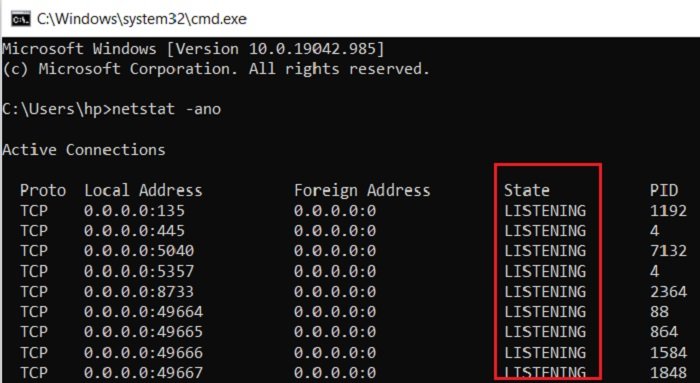
Åbn kommandoprompt(Command Prompt) , skriv følgende, og tryk på Enter for at se de porte, der bruges sammen med procesidentifikatorerne(Process Identifiers) (PID'er):
netstat -ano
Dette vil vise portene på din pc. Det vil vise detaljerne i 5 kolonner-
- protokoller,
- lokal adresse,
- Udenlandsk adresse,
- stat, og
- PID (Process Identifier).
Portnumrene her vises under kolonnen Lokal adresse(Local Adress) , for eksempel, hvis den lokale adresse(Local Adress) er 0.0.0.0:5040, er 5040 her portnummeret.
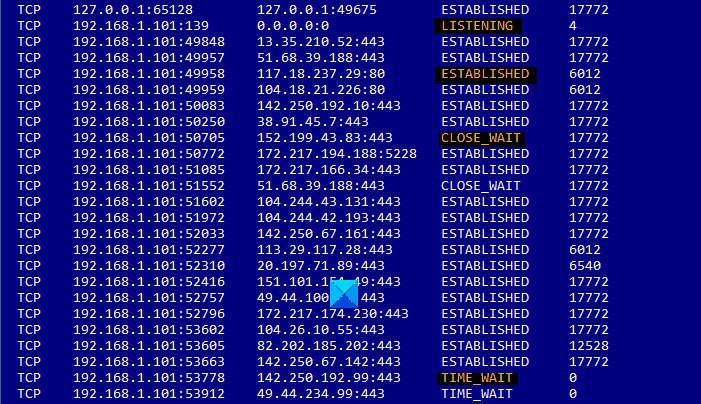
Under fanen Tilstand(State) kan du kontrollere, om en port er åben eller ej.
- LYT(LISTENING) betyder, at den bare venter, og den er klar til at sende et svar, når et klientprogram anmoder om det. Forbindelsen bliver åben, når en klient opretter forbindelse til den port, og en samtale begynder.
- ETABLERET(ESTABLISHED) betyder, at forbindelsen er etableret.
- TIME_WAIT betyder, at den venter på svar eller forbindelse. dette sker ofte, når en port er aktiveret, og forbindelsen ikke har endnu. blevet etableret
- CLOSE_WAIT betyder, at den anden side af forbindelsen har lukket forbindelsen.
Sådan tjekker du, hvilke porte der er åbne i din Windows 10.
Du kan også se de porte, der bruges sammen med procesnavnene(Process Names) , ved at køre denne kommando:
netstat -ab
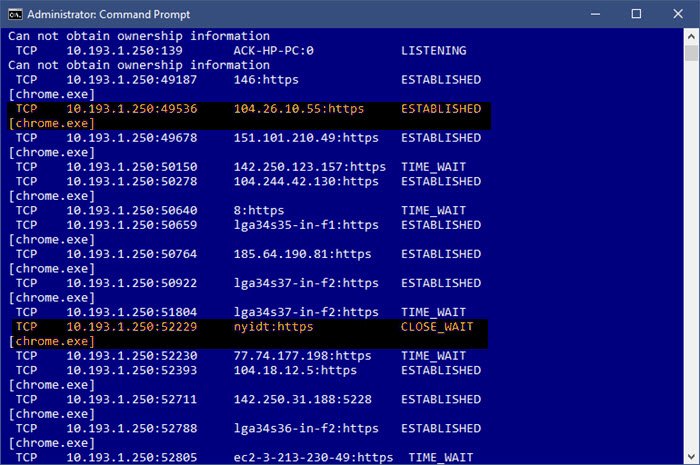
Læs(Read) : Sådan bruger du Port Query Tool (PortQry.exe) .
Tjek(Check) hvilken proces eller tjeneste der bruger den åbne port
Når vi nu ved, hvilke porte der er åbne i vores system, kan vi også tjekke, hvilken tjeneste der bruger hvilken åben port. For at kontrollere det, gå til fanen PID ( Proces ID(Process ID) ).
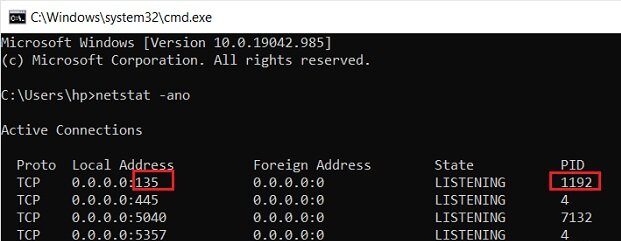
Lad os tage eksemplet med vores første åbne port på listen, port 135, og dens PID er 1192.
Åbn nu Task Manager ved at trykke på Ctrl+Alt+Delete. Gå til fanen Tjenester(Services) og se efter PID 1192.
Under fanen Beskrivelse(Description) kan du se, hvilken app/program der bruger den port. Afslut den pågældende opgave, hvis du vil lukke forbindelsen.
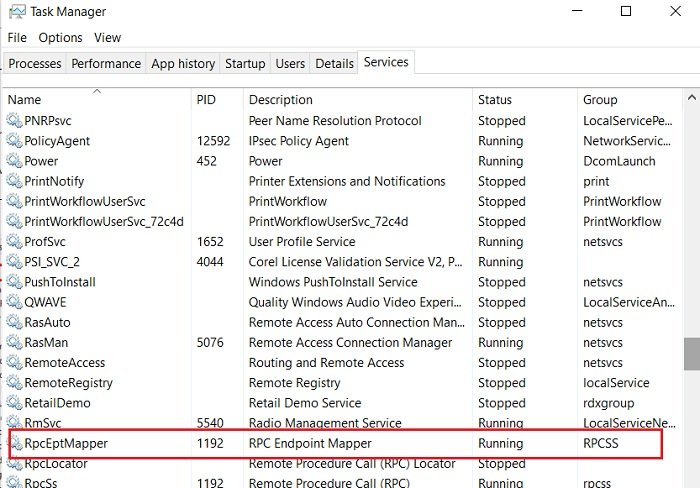
Alternativt kan du også finde dette ved at bruge denne kommando:
takslist|findstr "1192"
Dette vil vise programmet ved hjælp af den valgte port.

Hvis du leder efter en nem måde, kan du også bruge noget tredjepartssoftware til at tjekke, hvad alle porte er åbne i din Windows 10. Der er en del sådan freeware tilgængelig på nettet, som fortæller, hvilke websteder din computer forbinder med. til og hvad alle porte er åbne på din pc. En af sådanne freeware er CurrPorts .
Læs(Read) : Sådan blokerer eller åbner du en port i Windows Firewall(Block or Open a Port in Windows Firewall) .
Sådan tester du, om firewall blokerer en port
CurrPorts er et simpelt og bærbart freeware-program til at tjekke åbne porte, der kommer i en zip-fil og som ikke tager tid at downloade på din pc. Da det er bærbar software, behøver du ikke installere det. Du skal blot(Simply) downloade det, udpakke alle filerne og køre det. Sørg for at downloade den korrekte version i henhold til din maskines konfiguration.
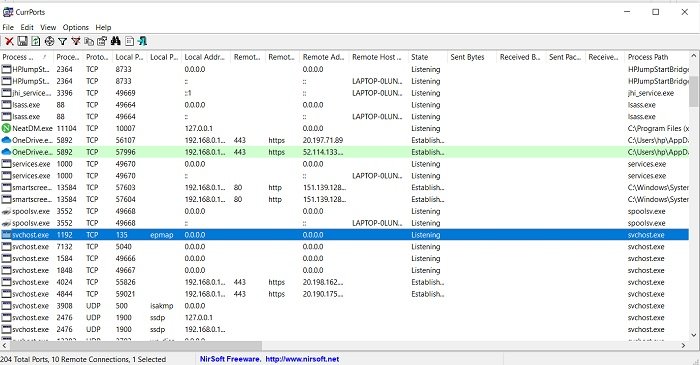
CurrPorts er en netværksovervågningssoftware, der viser hele listen over alle åbne porte på din pc. Udover portnummeret og dets tilstand(State) viser freewaren også detaljerede oplysninger om processerne ved hjælp af de åbne porte, den komplette sti til processen, filbeskrivelse, produktnavn, filversion, dato og klokkeslæt, hvor den blev oprettet og meget mere.
Når du har downloadet CurrPorts og kørt det, har hovedoversigten det hele. Det viser det hele i et enkelt vindue. Du kan kontrollere alle de aktuelt åbnede TCP- og UDP -porte og programmet, der bruger den pågældende port i et enkelt vindue. Tjek skærmbilledet nedenfor. Du kan vælge en eller flere processer ad gangen, tjekke deres porte og dræbe dem, hvis de ser ud til at være uønskede. Det giver dig også mulighed for at gemme portoplysningerne i en HTML/XML/Text tekstfil.

Desuden lader CurrPorts dig også dræbe processen fra det samme vindue. Du skal blot(Simply) vælge de processer, du vil dræbe, højreklikke og vælge 'Dræb processer for udvalgte porte' fra rullemenuen.
En anden fordel ved at bruge CurrPorts er, at det markerer de mistænkelige TCP/UDP - porte, der ejes af de uidentificerede applikationer. Så du kan direkte dræbe dem og redde din pc fra et muligt angreb.
Bestemt, at bruge denne freeware er en lettere mulighed sammenlignet med kommandoprompt-(Command Prompt) indstillingen nævnt ovenfor. Du kan downloade softwaren fra den officielle hjemmeside Nirsoft.net. Bemærk(Please) venligst, at der er et separat downloadlink til x64-versioner af Windows . Dette værktøj fungerer fint med næsten alle versioner af Windows . Det er et selvstændigt eksekverbart hjælpeprogram, så det kræver ingen installation.
Related posts
Aktiver netværksforbindelser, mens du er i moderne standby på Windows 11/10
Sådan kortlægger du et netværksdrev eller tilføjer et FTP-drev i Windows 11/10
Sådan administreres dataforbrugsgrænsen på Windows 11/10
Sådan aktiveres DNS over HTTPS i Windows 11/10
Sådan får du vist Wi-Fi-netværksdriveroplysninger på Windows 11/10
Sådan bruger du Port Query Tool (PortQry.exe) i Windows 11/10
Gratis Packet Sniffing Tools til Windows 11/10 computer
Gratis MAC-adresseskifterværktøjer til Windows 11/10
Mulighed for at ændre netværk fra offentlig til privat mangler i Windows 11/10
Sådan sletter du Thumbs.db-filer i netværksmappen i Windows 11/10
Sådan deler du filer mellem computere ved hjælp af LAN i Windows 11/10
Sådan nulstiller du Winsock i Windows 11/10
Administrer trådløse netværk ved hjælp af kommandoprompt i Windows 11/10
Stop automatisk forbindelse til trådløst netværk i Windows 11/10
Bedste gratis netværksovervågningsværktøjer til Windows 11/10
Sådan ændrer du nemt DNS-indstillinger i Windows 11/10
Bedste gratis WiFi-netværksscannerværktøjer til Windows 11/10
Windows kan ikke hente netværksindstillingerne fra routeren i Windows 11/10
Aktiver eller deaktiver LMHOSTS Lookup i Windows 11/10
Glem trådløse netværksprofiler i Windows 11/10
